La saisie automatique de mots vous permet d’avoir une écriture plus rapide. En effet quand vous commencez à rédiger un message, des mots vous seront présentés et vous pourrez cliquez dessus simplement. Cependant dans le cas où vous n’avez pas cette option sur votre android, comment l’activer? Dans cet article on va vous expliquer quelle est la technique pour activer l’écriture intuitive sur Gboard et autres claviers avec votre Huawei Y6p. Pour finir nous vous expliquerons par quel moyen enlever la saisie auto sur
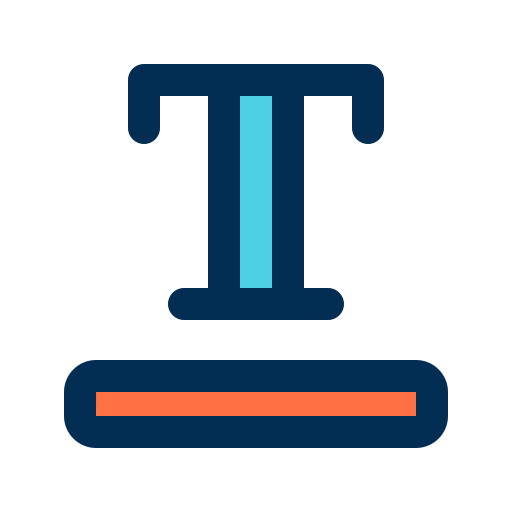
Qu’est-ce le texte intuitif?
Le texte intuitif est défini par plusieurs noms, saisie en mode automatique , Saisie prédictive , Ecriture intuitive . La saisie en mode automatique vous permettra de ne pas avoir à rédiger tout un mot. Quand vous commencez à rédiger un mot, il vous sera recommandé une suggestion de mots qui correspondent à ces premières lettres. À titre d’exemple, lorsque vous rédigez Bon…, vous verrez probablement Bon, Bonne, Bonsoir. Il vous propose les mots les plus fréquemment utilisés. Vous n’aurez qu’à toucher la barre espace pour confirmer ce mot ou touchez le mot voulu. Il vous permettra de gagner du temps et ainsi ne pas à avoir à écrire les mots en entier.

Comment faire pour mettre en place l’option de saisie auto sur Huawei Y6p?
En fonction du clavier que vous utilisez sur votre Huawei Y6p, l’activation de la saisie en mode automatique ne se fera pas de la même manière. La technique la plus simple va être de passer directement par le clavier. Dans cet article on va vous expliquer quelle est la technique pour activer la suggestion de mots sur un clavier Google Gboard Si vous souhaitez changer de clavier sur votre Huawei Y6p, lisez notre article.
Activation saisie automatique sur Gboard en passant par le clavier
En règle générale la saisie automatique est activée automatiquement sur le clavier Gboard. Pour pouvoir activer la saisie en mode automatique de mots sur le clavier Gboard, vous devrez respecter ces indications:
- Ouvrez l’appli Message avec votre Huawei Y6p, commencez à rédiger un message
- En second lieu cliquez sur La roue crantée ou le menu des réglages du clavier
- Et cliquez sur Correction du texte
- Activez les options voulues:
- Afficher la bande de suggestions : ce qui est normalement l’affichage du texte prédictif
- Suggestions pour le mot suivant : ça vous affiche les mots qui suivent le plus souvent le mot que vous venez juste de taper.
Activation de la saisie en mode automatique en passant par le menu des réglages de votre Huawei Y6p
Si jamais vous ne détenez pas le clavier Gboard, vous pouvez passer par le menu des réglages de votre Huawei Y6p. Il est possible de ainsi choisir si vous souhaitez mettre en place ou non la prédiction de mots . En général votre téléphone aura un clavier du nom de la marque de votre Huawei Y6p.
- Rendez-vous dans le menu des réglages de votre Huawei Y6p
- Et recherchez gestion globale et cliquez dessus
- Après cliquez sur Langue et saisie
- Et sur Clavier à l’écran
- En second lieu vous allez pouvoir choisir le clavier que dont vous vous servez, cliquez dessus
- Vous allez avoir différentes présentations suivant le clavier:
- Correction du texte
- Saisie intelligente : il faut que cette option soit sélectionnée.
Comment faire pour désactiver la saisie en mode automatique sur Huawei Y6p?
Par moment, il sera déplaisant d’avoir la suggestion de mots ou la saisie en mode automatique d’activée. Dans ce cas, vous voulez enlever cette saisie auto.
Retirer l’écriture intuitive sur Gboard
- Allez dans l’appli Message sur votre Huawei Y6p, commencez à écrire un message
- En second lieu cliquez sur La roue crantée ou le menu des réglages du clavier
- Et cliquez sur Correction du texte
- Sélectionnez les configurations voulues:
- Décocher Afficher la bande de suggestions : ce qui est normalement l’affichage du texte prédictif
- Décocher Suggestions pour le mot suivant : cela vous affiche les mots qui suivent le plus souvent le mot que vous venez juste de taper.
Enlever la saisie en mode automatique sur un autre clavier
- Allez dans les paramètres de votre Huawei Y6p
- Et recherchez gestion globale et appuyer dessus
- En second lieu cliquez sur Langue et saisie
- Et sur Clavier à l’écran ou clavier virtuel
- Ensuite vous allez pouvoir choisir le clavier que vous utilisez, cliquez dessus
- Vous allez avoir différentes présentations suivant le clavier:
- Correction du texte: décocher l’ensemble des options de suggestions de mots
- Saisie intelligente : il faut que cette option soit off.
Si jamais vous êtes à la recherche d’autres solutions sur votre Huawei Y6p, vous pouvez regarder les autres articles de la catégorie : Huawei Y6p.






